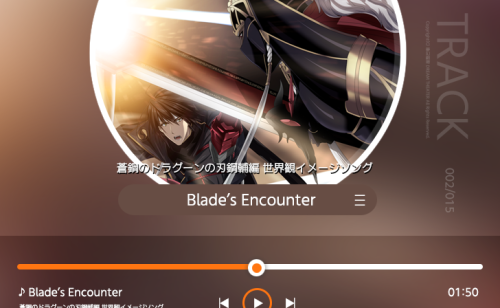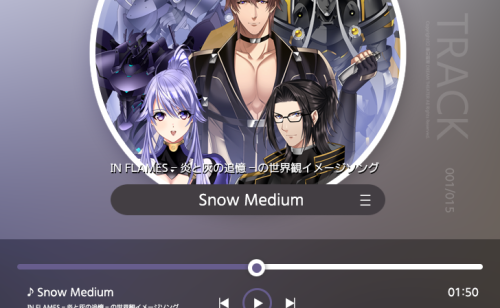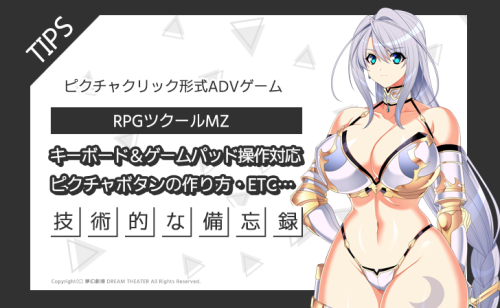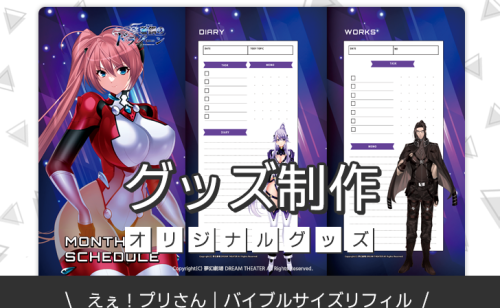八神はお絵かきのサブ機にレイトレックタブを使っています。しかし絵を描く際にショートカット入力はできないのでちょっと不便だなあと思っておりました。そこでクリップスタジオ専用の左手デバイス、タブメイトを知り購入に至りました。とても便利だったので、タブメイトのおすすめな点や設定をご紹介したいと思います。
クリップスタジオ タブメイトとは?
株式会社セシルスが販売しているペイントソフト『クリップスタジオ』専用の左手デバイスです。作業をするとき、キーボードでショートカットキーを打つ人は多いと思うのですが、それをより小型にした入力機器で、握りやすい形で操作性もよく、あると作業が断然捗るのでおすすめなのです。
公式サイトでの販売ページ
クリップスタジオ タブメイトについて
クリップスタジオ タブメイトのおすすめポイント
左手入力機器といえば、テンキーやキーボード、ニンテンドースイッチのゲームコントローラーをはじめたくさんあると思うのですが、タブメイトのおすすめな点を挙げていきます。
- ボタン配置がお絵かきに特化していて使いやすい!
- 200種類以上の動作が設定できる!
- ワイヤレスなので自由な体勢で使える!
- クリップスタジオPRO、EXを持っていれば割引価格で購入できる
タブメイトは、左手にすっぽり収まるサイズで個人的にすごい握りやすいんですよね。ボタン配置も押しやすいです。200種類以上の動作が登録できるのもありがたいし、ワイヤレスのため自由な体勢で使えるのも便利です。また、クリップスタジオシリーズのいずれかのソフトを持っていると、公式サイトから割引価格の3500円で購入することが出来ます。
クリップスタジオ タブメイトの気をつけたいポイント
タブメイトは、動力が単三電池なんですよね。なので、電池が切れたら交換する必要があります。USB充電だったらもっと便利だったのになと思ったのですが、製作上の都合かもしれないので仕方ないですね。そこで、充電式の電池があると便利なのでおすすめです。
それからタブメイトはクリップスタジオ専用機なので、フォトショップなどでは使用できません。そこがちょっと残念ですが、クリップスタジオを使う時にはものすごく便利なのです。クリップスタジオをメインに使っている人にはかなりおすすめできます。
レイトレックタブとタブメイトの組み合わせが最高に使いやすい
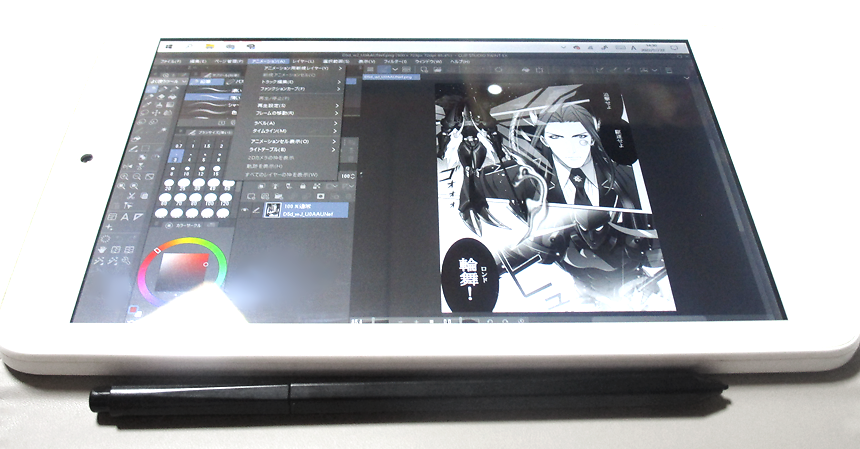
タブメイトは主にお絵かきタブレットの『レイトレックタブ』を使う時に使用しているのですが、右手で液晶画面に描き込みながら左手でツールの切り替えやブラシサイズの変更ができるのでめちゃくちゃ便利です。この組み合わせは神といってもよいのでは…!というくらい良いです。サブ機でお絵かきタブレットを持っている方に、タブメイトはおすすめだと思います。
八神のおすすめタブメイト設定
八神がタブメイトで使用している設定をご紹介いたしますね。主にツールの切り替え(鉛筆・消しゴム)と、ブラシサイズの変更、ホイールボタンで拡大縮小、選択範囲の選択・解除、塗りつぶしなど、よく使う動作を登録しています。ホイールボタンで拡大縮小、ブラシサイズの変更、鉛筆ツールと消しゴムツールの切り替えが特に便利です。
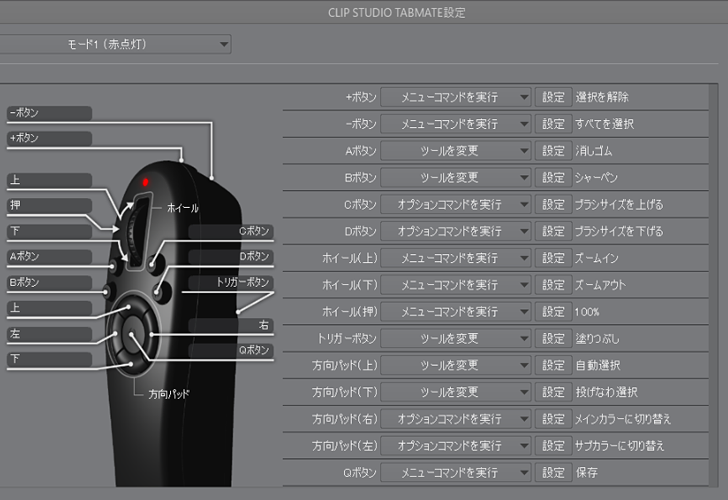
ボタンの押しやすい配置とかをよく考えないで設定したので、あとでまた変更があるかもしれません。でもボタンの配置に慣れると凄く使いやすいです!
まとめ
タブメイトはショートカットの入力が便利なので作業の時間短縮になると思います。そしてなんといっても便利!サブのお絵かきタブレットでクリップスタジを使っている方には強くおすすめしたいです(※ipadなどのアップル製品ではまだ使用できないようなのですが、使えるようになるとかなり便利だと思います)